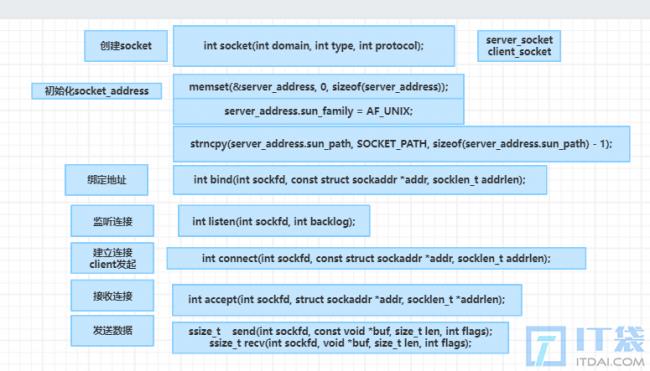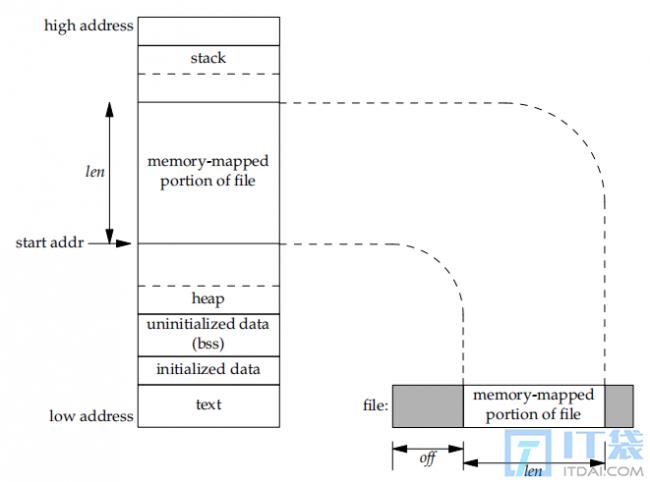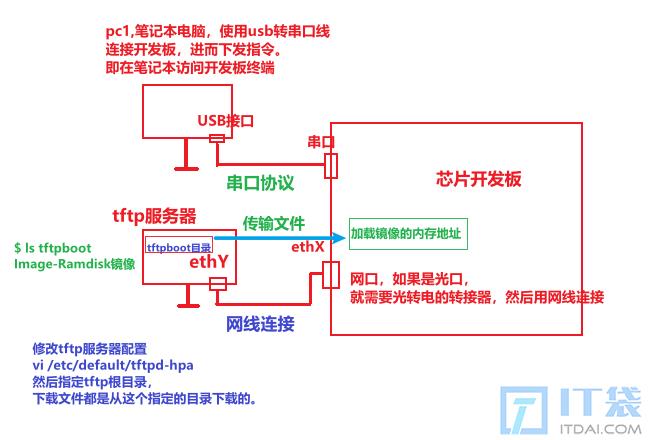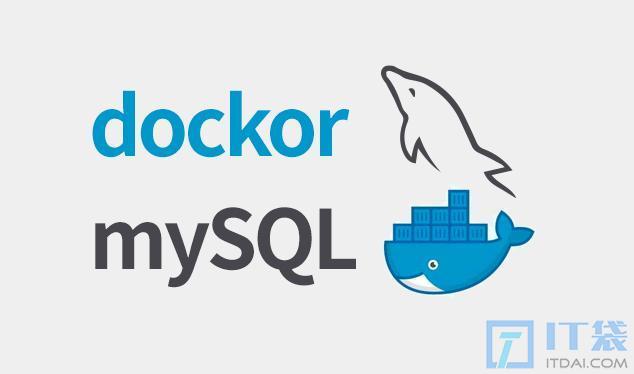Vim编辑器技巧:如何显示行号的详细指南。小编来告诉你更多相关信息。
Vim编辑器技巧
网为你介绍Vim编辑器技巧的IT知识,接下来小编为网友介绍。
Vim编辑器是Linux环境中最常用的文本编辑器之一,它强大的功能和灵活的定制性使其受到了许多开发者的喜爱。
本篇文章将介绍如何在Vim编辑器中显示行号,这对于编程和代码调试来说是非常有用的。
1. 临时显示行号
如果你只是想临时显示行号,你可以在Vim编辑器中输入以下命令:
:set number输入此命令后,Vim编辑器将显示每一行的行号,如果你想隐藏行号,你可以输入以下命令:
:set nonumber2. 永久显示行号
如果你想在每次打开Vim编辑器时都显示行号,你需要在你的Vim配置文件(一般为~/.vimrc)中添加以下行:
set number然后,保存并关闭.vimrc文件,下次你打开Vim编辑器时,将会看到每一行的行号。
3. 显示相对行号
Vim编辑器还支持显示相对行号,这对于某些操作(如复制或删除多行)非常有用。
在相对行号模式下,Vim编辑器将显示每一行相对于当前行的行号。
要临时显示相对行号,你可以输入以下命令:
:set relativenumber要隐藏相对行号,你可以输入以下命令:
:set norelativenumber如果你想在每次打开Vim编辑器时都显示相对行号,你需要在你的.vimrc文件中添加以下行:
set relativenumber4. 总结
在Vim编辑器中显示行号可以使编程和代码调试更加方便。
通过使用Vim编辑器的:set number和:set relativenumber命令,你可以轻松地控制行号的显示。
上面为您介绍的Vim编辑器技巧 及其 如何显示行号的详细指南的IT小经验,希望能为您在生活中带来帮助!
阅读前请先查看【免责声明】本文内容由互联网用户自发贡献,该文观点仅代表作者本人,本站仅供展示。如发现本站有涉嫌抄袭侵权/违法违规的内容,请发送邮件至 1217266901@qq.com 举报,一经查实,本站将立刻删除。 转载请注明出处:https://m.jingfakeji.com/tech/16385.html